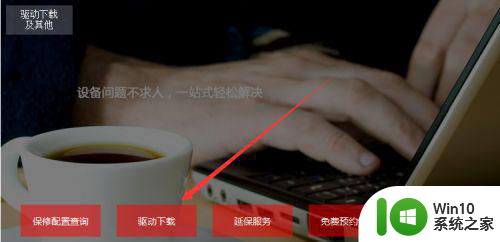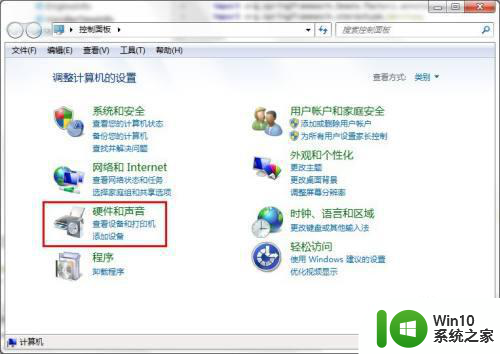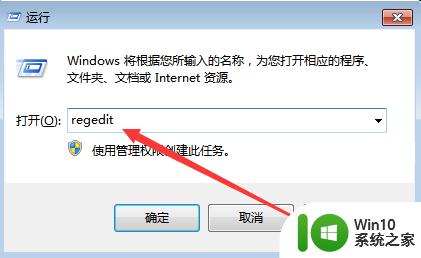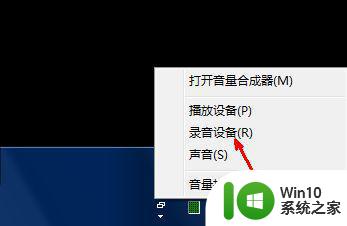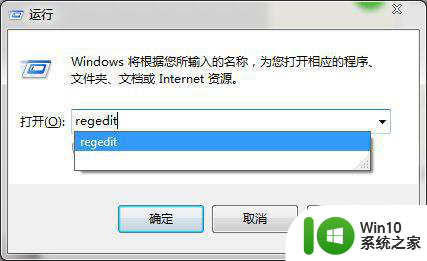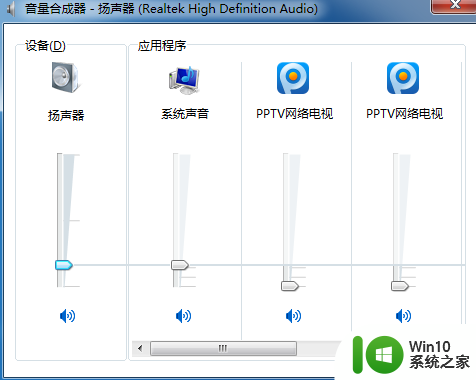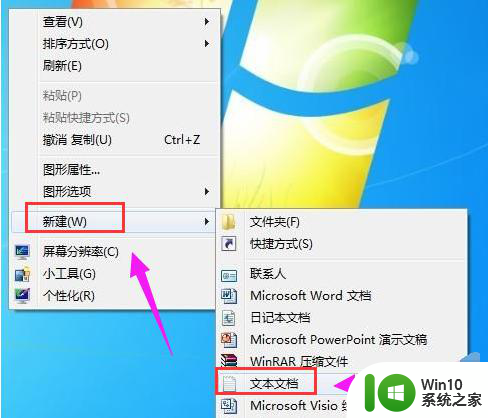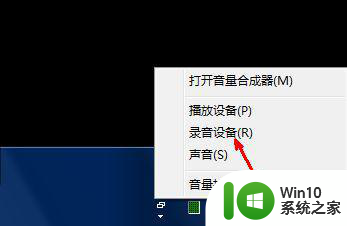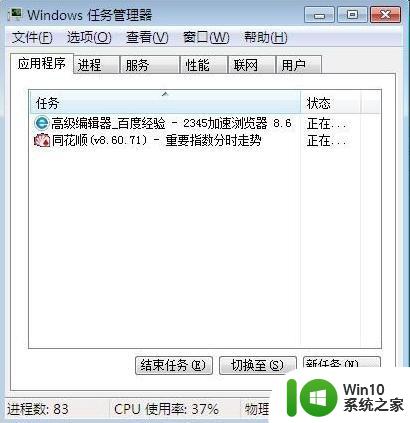win7台式电脑音量调节没反应修复方法 win7音量键无法调节怎么办
win7台式电脑音量调节没反应修复方法,在使用Win7台式电脑时,偶尔会遇到音量调节没有反应的情况,当我们按下音量键时,却发现音量没有任何变化,这无疑会给我们的使用体验带来一些不便。不用担心针对这个问题,我们可以采取一些简单的修复方法来解决。接下来我将为大家介绍一些解决Win7音量键无法调节的方法,让我们能够轻松地调节电脑的音量,享受更好的音频体验。
具体方法:
1、按下【Win+R】快捷键打开运行,输入regedit,按下回车键打开注册表;
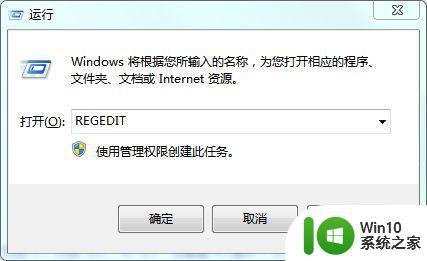
2、在注册表左侧依次展开:HKEY_LOCAL_MACHINE/SOFTWARE/Microsoft/Windows/CurrentVersion/Run
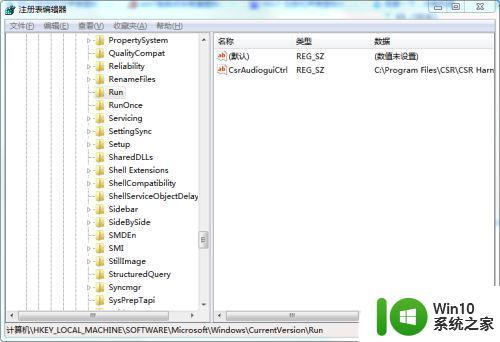
3、在右侧空白处单击右击,选择【新建字符串值】,命名为Systray;
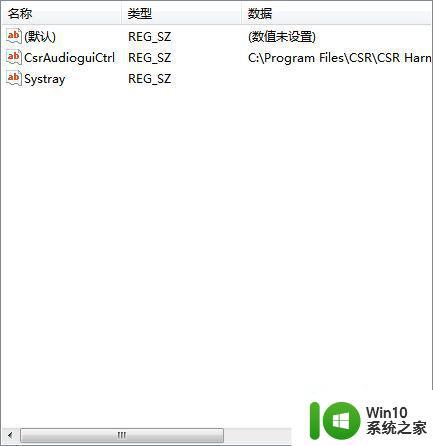
4、双击打开“Systray”,将其数值数据修改为“C:\Windows\System32\systray.exe” 点击确定;
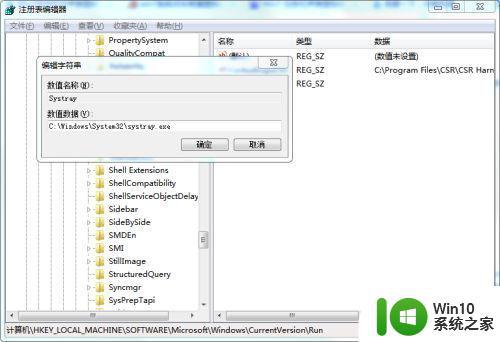
5、设置完成后重启资源管理器或重启计算机,就可以使用音量调节条了!
以上是win7台式电脑音量调节无响应的修复方法,如果您遇到了此问题,可以按照小编提供的方法进行解决,我们希望这些方法能够帮助到您。